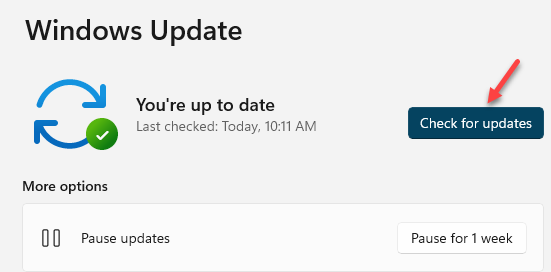Mens problemer med lyd er meget almindelige med systemer, er de fleste af dem normalt lavere end forventet lyd eller forvrængning med lyd. Et andet kendt problem er, når du bruger VLC-medieafspillere, når brugerne forsøger at skubbe lydstyrken ud over 100%, og det forkæler højttalerne. Et meget usædvanligt problem rapporteret af mange brugere er dog, når:
Windows 10-volumen øges automatisk
Som diskuteret i Microsoft-fora skyder lydstyrken til tider til 100%, og dette kan være en meget irriterende situation.
årsag
Vi kan ikke angive nogen årsag til det samme, men da Microsoft arbejder på at finde årsagen, forbedrer det sin lydfejlfinding, som kunne bruges, inden man forsøger manuelle trin.
Prøv følgende løsninger en efter en:
Løsning 1] Afinstaller tredjeparts musikafspillere
For at isolere problemet, prøv at identificere, om problemet er med en bestemt musikafspiller-app eller med selve systemet. Prøv at afspille lyden med Windows Media Player, og hvis vi står over for det samme problem, skal du gå videre til andre løsninger. Hvis det er med et bestemt tredjepartsprogram, skal du afinstallere selve applikationen. De fleste computermærker fraråder brugere at bruge VLC-afspilleren.
1] Tryk på Vind + R at åbne Løb vindue og skriv kommandoen kontrolpanel. Tryk på Enter for at åbne kontrolpanelet.
2] Vælg Programmer og funktioner og den viser listen over alle programmer, der er installeret på systemet.
3] Højreklik og afinstaller besværlig tredjeparts medieafspiller.
Løsning 2] Kør lydfejlfinding
Som nævnt tidligere kunne årsagerne til problemet være mange, og alle er ikke dækket af lydfejlfinding. Men hvis det fungerer, er det værd at prøve.
1] Klik på Start-knap og derefter det gearlignende symbol for at åbne Menuen Indstillinger.
2] Gå til Opdateringer og sikkerhed >> Fejlfinding.
3] Vælg Afspiller lyd fra indstillingerne og kør lydfejlfinding.
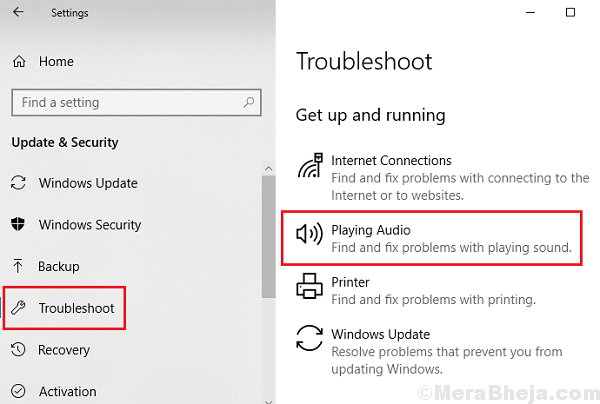
Genstart systemet, når processen er færdig, og kontroller, om det hjælper.
Løsning 3] Kontroller lydhardwaren
En klog beslutning, inden man forsøger manuel fejlfinding, er at kontrollere, om problemet er med selve hardwaren. Det er nemt. Prøv at tilslutte højttaleren eller hovedtelefonen med et andet system, og kontroller, om problemet fortsætter. Hvis ja, udskift hardwaren, hvis nej, fortsæt til yderligere løsninger.
Løsning 4] Windows-opdatering
Windows-opdatering kan være nyttigt at løse dette problem.
1] Klik på Start-knap og derefter på gear-lignende symbol at åbne Indstillinger side.
2] Gå til Opdateringer og sikkerhed og klik på Opdatere nu.
3] Genstart systemet, og kontroller, om det hjælper med at løse problemet.

Løsning 5] Windows-opdateringer til tilbagevenden
1] Klik på Start-knap og derefter på det gearlignende symbol for at åbne Indstillinger side.
2] Gå til Opdateringer og sikkerhed og klik på Se opdateringshistorik.
3] Vælg Afinstaller opdateringer.
4] Højreklik og installer seneste opdatering.

Genstart systemet, og kontroller, om det gør en forskel.
Løsning 6] Opdater lyddriveren
1] Tryk på Vind + R for at åbne vinduet Kør og skriv kommandoen devmgmt.msc. Tryk på Enter for at åbne Enhedshåndtering.
2] I sektionen for lydindgange og -udgange skal du højreklikke og opdater alle driverne.

Vi kan også overveje at afinstallere driverne og genstarte systemet. Hvis det heller ikke hjælper, kan driverne downloades og installeres fra producentens websted.
Håber det hjælper!